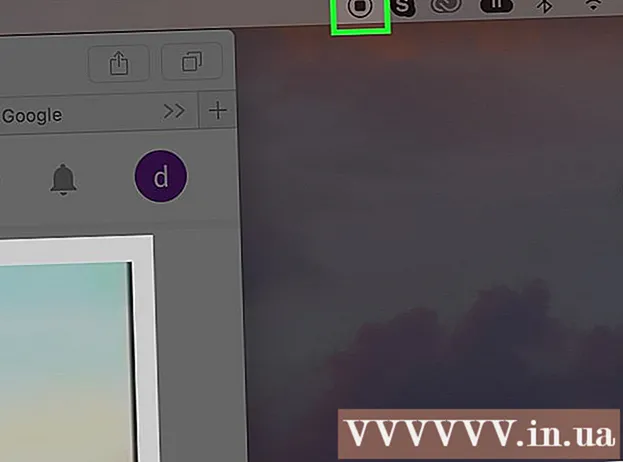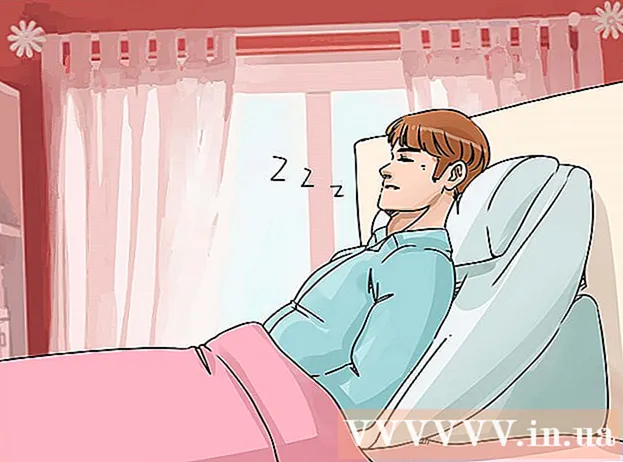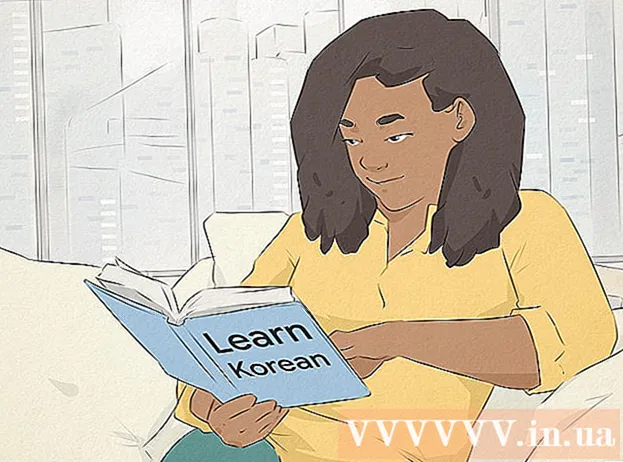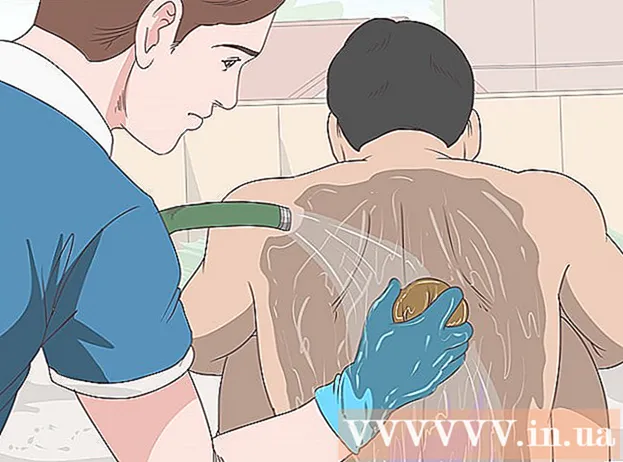Συγγραφέας:
Louise Ward
Ημερομηνία Δημιουργίας:
3 Φεβρουάριος 2021
Ημερομηνία Ενημέρωσης:
1 Ιούλιος 2024
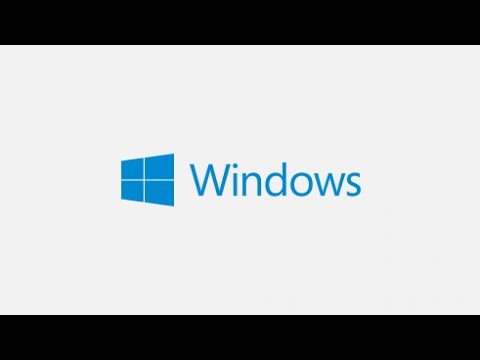
Περιεχόμενο
Αυτό το άρθρο σας δείχνει πώς να ελέγξετε τον τρόπο εγκατάστασης της μνήμης τυχαίας προσπέλασης στον υπολογιστή ή το iPad σας. Η RAM είναι εν μέρει υπεύθυνη για τη διασφάλιση της σωστής λειτουργίας των ανοιχτών προγραμμάτων.
Βήματα
Μέθοδος 1 από 3: Στα Windows
. Κάντε κλικ στο λογότυπο των Windows στην κάτω αριστερή γωνία της οθόνης.
. Κάντε κλικ στο εικονίδιο με το γρανάζι στην κάτω αριστερή γωνία του παραθύρου Αρχή. Αυτό θα ανοίξει το παράθυρο Ρυθμίσεις.

. Κάντε κλικ στο λογότυπο της Apple στην επάνω αριστερή γωνία της οθόνης. Θα εμφανιστεί ένα μενού εδώ.
του iPad. Πατήστε στην εφαρμογή App Store με το γράμμα "A" σε μπλε φόντο.
- Το iPad σας πρέπει να διαθέτει λειτουργικό σύστημα τουλάχιστον iOS 7 για να χρησιμοποιεί τις εφαρμογές σε αυτήν τη μέθοδο.
Αναζήτηση για εφαρμογή Smart Memory Lite. Πατήστε τη γραμμή αναζήτησης στην επάνω δεξιά γωνία της οθόνης και, στη συνέχεια, πληκτρολογήστε έξυπνη μνήμη και αγγίξτε το κουμπί Αναζήτηση Η μπλε κάτω γωνία του πληκτρολογίου (Αναζήτηση).
- Εάν δεν βλέπετε τη γραμμή αναζήτησης, πρώτα βεβαιωθείτε ότι έχετε ανοίξει τη σωστή καρτέλα αγγίζοντας Επιλεγμένο (Επιλεγμένο) στην κάτω αριστερή γωνία της οθόνης.

Βρείτε μια εφαρμογή που ονομάζεται "Smart Memory Lite". Συχνά, θα βλέπετε το όνομα της εφαρμογής κοντά στην κορυφή των αποτελεσμάτων αναζήτησης.
Αφή ΠΑΙΡΝΩ (Παίρνω). Αυτή είναι η επιλογή στα δεξιά της εφαρμογής Smart Memory Lite.

Εισαγάγετε το Touch ID όταν σας ζητηθεί. Σαρώστε το δακτυλικό αποτύπωμα Touch ID για να επιτρέψετε στο iPad να κάνει λήψη εφαρμογών.- Εάν το iPad σας δεν χρησιμοποιεί Touch ID, θα το αγγίξετε Εγκαθιστώ (Ρυθμίσεις) βρίσκεται στο κάτω μέρος της οθόνης όταν σας ζητηθεί και εισαγάγετε τον κωδικό πρόσβασης Apple ID σας.
Ανοίξτε το Smart Memory Lite. Παρακαλώ αγγίξτε ΑΝΟΙΞΕ (Άνοιγμα) στο App Store μετά την ολοκλήρωση της λήψης της εφαρμογής ή αγγίξτε το εικονίδιο του τσιπ υπολογιστή της εφαρμογής Smart Memory Lite.
Δείτε τη συνολική ποσότητα μνήμης RAM για το iPad σας. Στην κάτω δεξιά γωνία της οθόνης, θα δείτε έναν κύκλο με έναν αριθμό μέσα - αυτό είναι το συνολικό ποσό μνήμης RAM που είναι εγκατεστημένο στο iPad.
- Σε αντίθεση με τους περισσότερους υπολογιστές, δεν μπορείτε να εγκαταστήσετε περισσότερη μνήμη RAM σε ένα iPad.
Ελέγξτε την ποσότητα μνήμης RAM που χρησιμοποιείται στο iPad σας. Οι μπλε, κόκκινες, πράσινες και γκρίζες γραμμές που εμφανίζονται κοντά στο κάτω μέρος της οθόνης δείχνουν την κατανομή της χρησιμοποιούμενης μνήμης RAM του iPad, το σταθερό ποσό μνήμης RAM, το ποσό της ελεύθερης μνήμης RAM και την ποσότητα μνήμης RAM που χρησιμοποιείται από το σύστημα.
- Μπορείτε επίσης να δείτε το πραγματικό ποσοστό μνήμης RAM που χρησιμοποιείται στο iPad σας στη δεξιά πλευρά της οθόνης.
Συμβουλή
- Η εφαρμογή Smart Memory Lite είναι διαθέσιμη σε iPad και iPhone.
- Η μνήμη RAM, γνωστή και ως "πρόχειρο", δεν είναι ίδια με έναν σκληρό δίσκο. Ο σκληρός δίσκος θεωρείται συχνά ως "ο χώρος αποθήκευσης δεδομένων".
- Μπορείτε επίσης να ελέγξετε τη χωρητικότητα του σκληρού δίσκου του υπολογιστή σας.
Προειδοποίηση
- Οι υπολογιστές με έκδοση 32 bit μπορούν να χρησιμοποιούν μόνο RAM με μέγιστη χωρητικότητα 4 GB. Επομένως, ο εξοπλισμός της μνήμης RAM με μεγαλύτερη χωρητικότητα θα σας σπαταλήσει μόνο χρήματα.